یکی از مزایای Windows Home Server Power Pack 3 قابلیت چکپارچه سازی آن
با ویندوز مدیا سنتر است. امروز تصمیم بر آن دارم که چگونگی نصب Windows
Media Center Connector را برای اتصال ویندوز مدیا سنتر به WHS به شما
بیاموزم.
تصور کنید که چند رایانه در خانه دارید و هر کدام مانند جزیره ای هستند
که به همدیگر دسترسی ندارند. و شما برای نقل و انتقال اطلاعات از فلش یا سی
دی یا دی وی دی استفاده می کنید و یا نهایتا رایانه های خود را با یکدیگر
شبکه کرده اید. اما Windows Home Server می تواند حتی کنسول شما را هم به
شبکه متصل کند تا بتوانید به تماشای فیلم ها بدونه کانورت کردن آن ها از
روی سرور بپردازید. امروز تصمیم داریم تا ویندوز مدیا سنتر را به WHS متصل
کنیم.
نصب کانکتور
بعد از نصب Windows Home Server (WHS) احتمالا با پیغامی در ویندوز مدیا
سنتر (WMC) خود (زمانی که برای اولین بار آن را بعد از نصب WHS باز کرده
اید) برخورد خواهید کرد. فقط کافی است تا بر روی OK کلیک کنید! نیاز به کار
خیلی پیچیده ای نیست چون ما می دانیم که باید در Start menu دنبال Windows
Media Center Connector بگردیم و از آنجا باید اجرایش کنیم.
حال بر روی استارت کلیک کنید و Windows Media Center Connector را یافته آن، اجرا کنید.
پنجره ویزارد نصب اجرا خواهد شد که می توانید بر روی “Next” کلیک کنید.
کلمه عبور WHS خود را وارد کنید…
تا اینجا که ساده بود نه! خوب حالا ویندوز از شما درخواست می کند که یک بار
بنده خدا را خاموش روشن کنید تا بهتر بتواند به کارش برسد! این کار را
انجام دهید.
بعد از دوباره روشن شدن رایانه بعد از ری استارت؛ WMC را باز کنید. حال
می توانید در منوی جذاب آن Home Server را مشاهده کنید. Home Server شامل
دو زیر مجموعه TV Archive و Console View نیز می باشد.
TV Archive
ویژگی TV Archive به شما این قابلیت را می دهد که برنامه های ضبط شده از
تلوزیون را به سادگی به WHS خود انتقال دهید. شما می توانید تمام برنامه
ها یا حتی یکی از آن ها را بر روی WHS خود ذخیره کنید!. به نظر من که خیلی
عالی است!
همچنین شما می توانید یک نسخه فشرده شده از فیلم های خود را بر روی سرور
یا Public Videos folder خود داشته باشید. در ضمن شما می توانید نوع فشره
سازی را طبق صلیقه و ابزار مورد نظر خود انجام دهید به عنوان مثال می
توانید از Resolution اصلی فایل استفاده کنید، از رزولیشن ۳۲۰×۲۴۰ جهت
استفاده در ویندوز موبایل استفاده کنید، همچنین می توانید از رزولیشن
۷۲۰×۴۸۰ جهت استفاده در دستگاه های Zune استفاده نمایید یا هر شکل از فرمت
WMV .
این کار مزایای زیادی برای شما به همراه خواهد آورد. حال شما می توانید
برنامه های مورد علاقه ی خود را از تلوزیون یا ماهواره ضبط کرده و با هر
فرمت و سایزی که مایل باشید بر روی WHS خود ذخیره کنید تا در هر ابزاری که
در خانه نیاز دارید از این فیلم ها استفاده کننند به این اطلاعات دسترسی
داشته باشند.
Console View
این قسمت به ارایه اطلاعات آماری راجب WHS شما می پردازد. آن هم به صورتی کاملا زیبا و راحت و قابل فهم!
بخش هایی که در Console View می توانید مشاهده کنید شامل موارد زیر می شود:
- Storage
- Drives
- Backup
- Shared Folders
- Media Counts
- Server & Network Health
- Windows Home Server Hardware Information
حالا وقتی به پوشه Recorded TV خود بروید اطلاعاتی را که بر روی سرور
وجود دارد را مشاهده خواهید کرد. به نظر من که دیگر از شر نقل و انتقال
اطلاعات از رایانه به سرور خانگی خود خلاص شده اید!
در ضمن شما می توانید با Media Center ویندوز ویستا هم کار کنید…
امیدوارم که از این آموزش لذت برده باشید و حتما در خانه ی خود این سرور را
راه اندازی کنید که به نظر من گامی است برای داشتن یک خانه ی مدرن و
استفاده صحیح از ابزار همچون یک گیک واقعی! اگه از مطلب خوشتان آمد آن را
با دیگران شریک شوید.
منبع















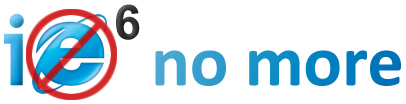













 وبلاگ تخصصی محمد بشارت
وبلاگ تخصصی محمد بشارت